摘要:电脑C盘变红满了,需要进行清理以提高磁盘空间。可以通过卸载不必要的软件、清理临时文件、删除不必要的浏览器缓存和Cookie、清理回收站以及进行磁盘清理工具进行清理。建议定期清理,避免C盘空间不足影响电脑性能。
本文目录导读:
随着电脑的普及和日常使用,许多人都面临着电脑存储空间不足的问题,特别是电脑的C盘,随着时间的推移,空间可能会逐渐变小,甚至出现变红的情况,本文将为大家介绍电脑C盘变红满了的原因以及如何进行清理,帮助您解决电脑存储空间不足的问题。
1、软件安装位置不当:许多软件在安装时默认会安装在C盘,随着软件数量的增多,C盘空间会逐渐减少。
2、系统更新:操作系统会不断地进行更新,这些更新文件也会占用C盘空间。
3、临时文件:浏览器、办公软件等会产生许多临时文件,这些文件也会占用C盘空间。
4、垃圾文件:系统在使用一段时间后,会产生许多垃圾文件,如系统日志、回收站文件等。
1、卸载不需要的软件
打开“控制面板”,找到“程序”或“程序和功能”,在这里可以看到所有已安装的软件,找到那些不需要的软件,右键选择“卸载”,这样可以释放一部分C盘空间。
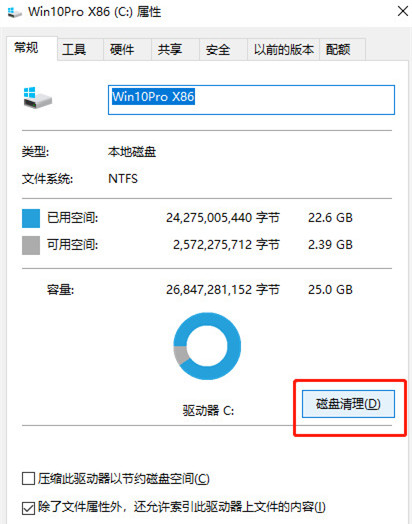
2、移动软件安装位置
为了避免软件继续占用C盘空间,可以将已安装在C盘的软件移动到其他分区,可以通过软件的设置选项或者重新安装软件时选择其他安装位置来实现。
3、清理系统垃圾文件
使用系统自带的清理工具可以清理垃圾文件,在Windows系统中,可以右键点击C盘,选择“属性”,然后点击“磁盘清理”,在弹出的窗口中,勾选需要清理的文件,点击“确定”进行清理。
4、清理浏览器缓存和临时文件
浏览器在使用时会产生许多缓存和临时文件,这些文件也会占用C盘空间,可以打开浏览器的设置选项,选择“清除浏览数据”,勾选需要清理的数据项进行清理。
5、磁盘碎片整理
随着文件的不断创建、删除和移动,磁盘上可能会出现碎片,这些碎片会降低磁盘的性能,占用更多的空间,可以通过系统自带的磁盘碎片整理工具进行整理,右键点击C盘,选择“属性”,然后点击“工具”,在工具选项卡下选择“碎片整理”。
6、清理回收站
我们删除文件后,这些文件会移动到回收站,仍然占用C盘空间,定期清理回收站可以释放一部分空间。
7、使用第三方清理工具
除了系统自带的清理工具外,还可以使用第三方清理工具进行更深入的清理,这些工具可以扫描出系统中的垃圾文件、无用的大文件等,帮助用户快速释放空间。
1、更改软件安装位置:在安装软件时,选择其他分区进行安装,避免软件占用C盘空间。
2、定期清理:定期使用清理工具对系统进行清理,释放空间。
3、注意文件保存位置:在保存文件时,注意选择其他分区进行保存,避免过多文件占用C盘空间。
4、避免在C盘安装过多大型软件:大型软件会占用较多的空间,尽量避免在C盘安装过多的大型软件。
电脑C盘变红满了是一个常见的问题,但是通过本文介绍的清理方法和预防措施,相信可以帮助您解决这个问题,在清理过程中,要注意备份重要文件,避免误删,也要养成良好的使用习惯,避免再次出现C盘空间不足的情况。